Besoin de convertir un Word en JPG ? Heureusement, Microsoft Word vous offre la possibilité d'enregistrer un document Word au format JPG. Vous pouvez suivre le guide étape par étape sur la façon d'enregistrer Word au format JPG. Ou utilisez un convertisseur Word en JPG en ligne pour transformer un document Word en fichier image JPG.
Il existe de nombreuses façons d'enregistrer un document Word en tant qu'image JPG. Le moyen le plus simple consiste à prendre une capture d'écran sur votre document Word et à coller l'image capturée dans Word. Enregistrez-le ensuite en tant que fichier JPG (pour insérer une image dans une vidéo, essayez MiniTool MovieMaker). Si votre document Word comporte plusieurs pages, vous devez essayer les deux méthodes suivantes pour convertir facilement Word en JPG. Commençons !
Méthode 1. Enregistrer un document Word au format JPG
La première consiste à enregistrer un document Word au format PDF et à le convertir en fichier JPG.
Voici comment :
Étape 1. Recherchez le document Word dans lequel vous souhaitez enregistrer un fichier JPG et double-cliquez dessus pour ouvrir le document.
Étape 2. Appuyez sur Fichier dans le coin supérieur gauche de la fenêtre et allez dans Enregistrer sous dans le panneau de gauche. Choisissez ensuite Parcourir pour ouvrir la fenêtre de l'explorateur de fichiers.
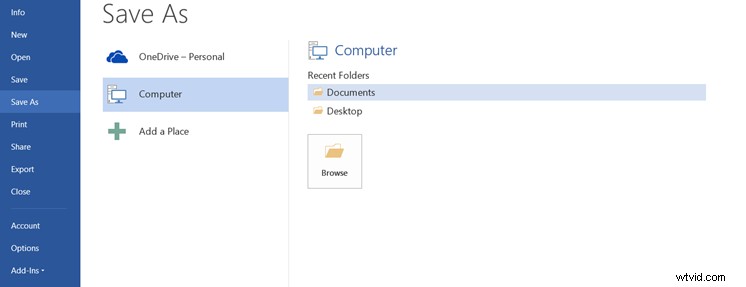
Étape 3. Dans la fenêtre de l'explorateur de fichiers, vous pouvez choisir un dossier dans lequel vous souhaitez stocker le fichier et le renommer. Sélectionnez ensuite le PDF l'option Enregistrer sous le type liste.
Étape 4. Le document est enregistré en tant que fichier PDF.
Étape 5. Ensuite, cliquez sur la barre de recherche Windows, tapez "Microsoft store" et ouvrez-le.
Étape 6. Cliquez sur Rechercher , saisissez "pdf to jpeg" dans la barre de recherche et appuyez sur Entrée clé.
Étape 7. Choisissez l'application PDF vers JPEG dans les résultats correspondants et cliquez sur Obtenir bouton pour installer l'application.
Étape 8. Une fois installé, lancez l'outil PDF vers JPEG et cliquez sur Sélectionner un fichier pour ouvrir le PDF que vous venez d'enregistrer.
Étape 9. Maintenant, le fichier PDF apparaît dans le programme. Vous devez appuyer sur Sélectionner un dossier et choisissez un dossier pour enregistrer le fichier.
Étape 10. Après cela, cliquez sur Convertir pour convertir un fichier PDF en fichier JPG.
Méthode 2. Utiliser un convertisseur Word en JPG en ligne
La deuxième façon consiste à utiliser un convertisseur Word en JPG en ligne - Word en JPEG. Il s'agit d'un service en ligne pour la conversion de PDF en JPG. Il vous offre également d'autres options de conversion telles que PDF en texte, PDF en PNG, PDF en JPG, PDF en SVG, etc.
Voici comment convertir Word en JPG.
Étape 1. Accédez au site Web Word vers JPEG.
Étape 2. Cliquez sur TÉLÉCHARGER LES FICHIERS et chargez le fichier du document.
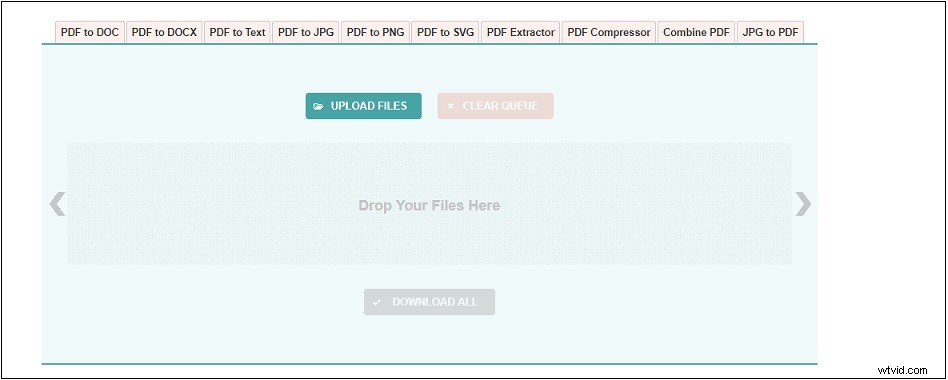
Étape 3. Ensuite, il convertira automatiquement votre Word en JPG. Une fois la conversion terminée, appuyez sur TÉLÉCHARGER bouton.
Étape 4. Le fichier téléchargé est enregistré au format ZIP. Décompressez le fichier et vous verrez les images JPG.
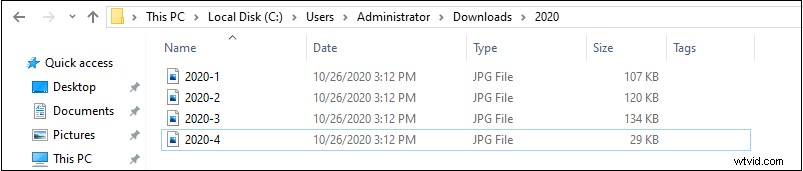
Conclusion
Maintenant, vous avez appris deux façons de convertir Word en JPG. Choisissez la méthode que vous aimez et essayez !
